 |
Pour vous aider à suivre ce tuto
Cliquez pour déplacer la flèche
|

Pour réalisé ce
tutoriel vous aurez besoin du matériel ci joint

Des filtres:
Screenworks>Close knit
Vm natural>Sparkle
Vdl adrenaline>Snowflakes
Vous êtes prêts,on y go
Fichier>nouveau 500x500 pixels fond transparent
Préparer un dégradé radial 45/6 avec en avant plan la
couleur #0d6d46 et en arrière plan #a21932
Remplissez en votre calque
Réglage>flou gaussien a 20
Effet de textures store: 5/60/couleur avant
plan/horizontal et lumière haut gauche coché
Effet de distorsion>coordonnées polaires>polaires a
rectangulaires
Calque dupliquer,image renverser et baisser l'opacité a
50%
Calque fusionner avec le calque de dessous
effet d'image>mosaïque sans jointure par défaut
Sélection>sélectionner tout
Sélection>modifier>contracter de 5
Sélection>inverser
Effet modules externes Screenworks>close knit
Sélection inverser
Réglage>netteté,netteté
Calque>nouveau calque raster,effet 3D>découpe
0/0/100/15/noir
Calque >nouveau calque raster
Allez chercher le tube Christmas (485)
Edition copier,édition coller dans la sélection
Sélection>désélectionner tout
Réglage>netteté,netteté/effet de bords>accentuer
Allez chercher le tube KaraT1150
Edition copier,édition coller comme nouveau calque
Image redimensionner a 80%,réglage>netteté,netteté
Calque>agencer vers le bas
Placer le au centre de votre étoile comme sur exemple
fini
Réglage>netteté,netteté
Avec l'outil gomme,effacer tout ce qui dépasse hors de
l'étoile
Allez chercher le tube Christmas (527)
Edition copier,édition coller comme nouveau calque
Placez le en haut a gauche de votre travail
Effet de bord>accentuer
Calque dupliquer>image miroir
Calque>dupliquer et placer le au centre des deux autres
Calque>fusionner avec le calque de dessous 2x
Calque>dupliquer,image>renverser
Calque dupliquer,image rotation libre a 90 gauche
Placer le a droite de votre travail,calque >dupliquer,image
>miroir
Calque>fusionner avec le calque de dessous 2x
Calque>agencer>déplacer vers le bas
Replacez vous sur le calque du dessus
Allez chercher le tube Christmas (44)
Edition copier,édition coller comme nouveau calque
Image>redimensionner le a 50%,Réglage>netteté,netteté
Placez le a gauche en bas de votre travail comme sur
exemple
Allez chercher le tube Christmas (580)
Edition copier,édition coller comme nouveau calque
Image>redimensionner le a 60%,Réglage>netteté,netteté
Placez le a droite en bas de votre travail comme sur
exemple
Allez chercher le tube Christmas (352)
Edition copier,édition coller comme nouveau calque
Image>redimensionner le a 20%,Réglage>netteté,netteté
Placez le en haut a gauche de votre travail comme sur
exemple
Calque >dupliquer,image>miroir
Calque>fusionner avec le calque de dessous
Allez chercher le tube Christmas (281)
Edition copier,édition coller comme nouveau calque
Image>redimensionner le a 50%,Réglage>netteté,netteté
Placez le en haut a gauche de votre travail comme sur
exemple
calque >dupliquer,image>miroir
Calque>fusionner avec le calque de dessous
Calque>agencer vers le bas
Avec la police d'écriture "Romantically Yours",taille
60,épaisseur 1
Ecrire Merry et placer comme sur exemple fini
Effet 3D>ombre portée 1/1/100/0 noire
Refaire mais en écrivant Christmas
Meme ombre portée
Calque >fusionner avec le calque de dessous
Refaire une ombre portée mais cette fois5/5/60/10
couleur avant plan
Calque dupliquer et fusionner avec le calque de dessous
Signer votre travail
Passons a l'animation
Placer vous sur le calque du cadre des guirlandes
dupliquer le 2x et renommer les en partant du bas
cadre1,cadre2 et cadre3
Fermer les cadres 2 et 3 et placer vous sur le cadre 1
Effet modules externes >Vm natural>sparkle
Changer max size a 30 et mettre random seed sur 50>ok
Fermer le cadre 1 et ouvrir le cadre 2
Effet modules externes >Vm natural>sparkle
Mettre random seed sur 150>ok
Fermer le cadre 2 et ouvrir le cadre 3
Effet modules externes >Vm natural>sparkle
Mettre random seed sur 100>ok
Fermer le cadre 3 et rouvrir le cadre 1
Placer vous maintenant sur le calque du fond
le dupliquer 2x et renommer les en partant du bas
fond1,fond2 et fond3
Fermer les fonds 2 et 3 et placer vous sur le fond 1
Effet modules externes>Vdl adrenaline
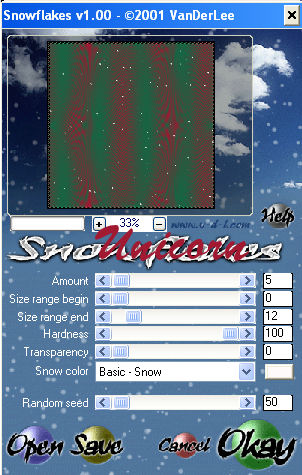
Fermer le fond 1 et ouvrir le fond2
Effet modules externes>Vdl adrenaline
Changer le random seed a 150
Fermer le fond2 et ouvrir le fond3
Effet modules externes>Vdl adrenaline
Changer le random seed a 100
Fermer le fond 3 et rouvrir le fond 1
Edition>copier avec fusion
Ouvrir Animation shop
Edition >coller comme nouvelle animation
Retourner dans psp
Fermer les calques des fond1 et cadre1
Ouvrir les calques des fond 2 et cadre 2
Dans animation Shop>coller derrière l'image active
Retourner dans psp
Fermer les calques des fond2 et cadre2
Ouvrir les calques des fond 3 et cadre 3
Dans animation Shop>coller derrière l'image active
Edition>sélectionner tout
Propriété de l'image a 30
Il ne vous reste plus qu'a enregistrer votre travail


Retour index
